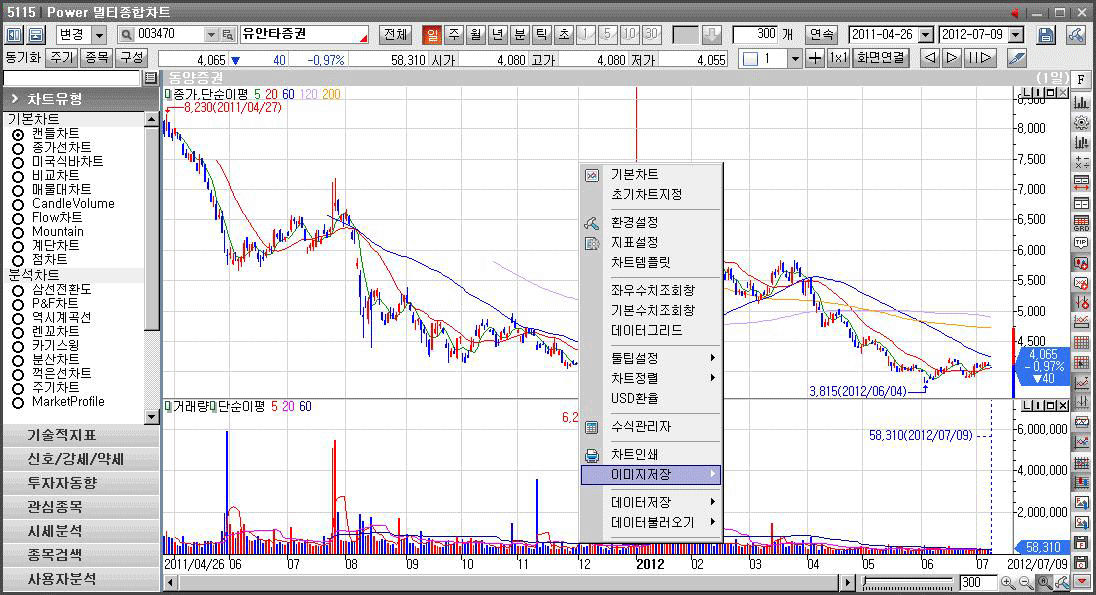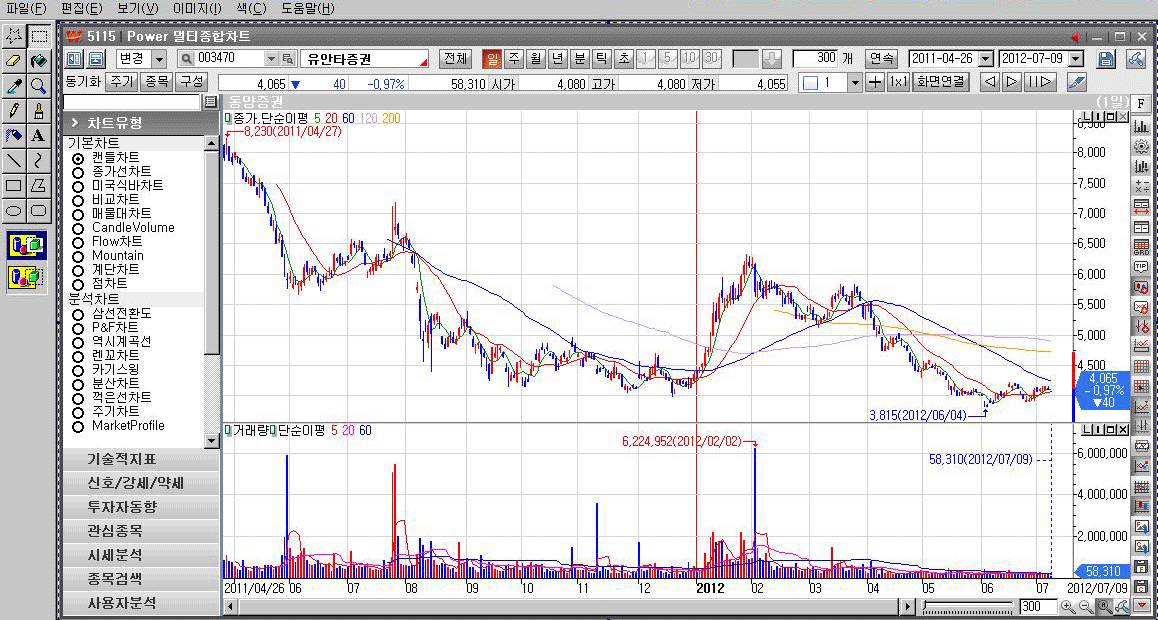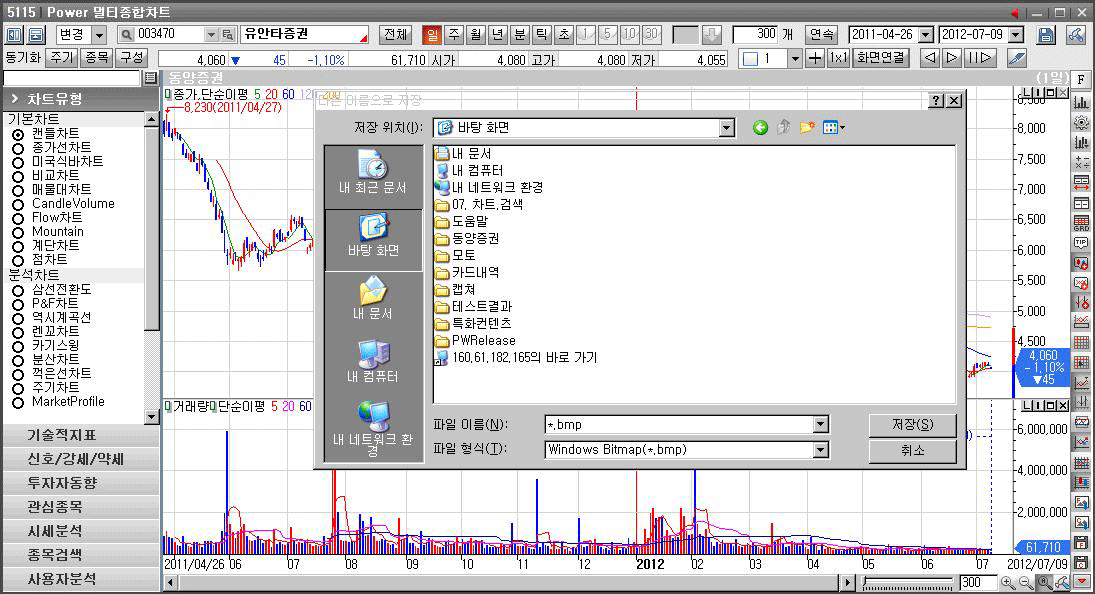[5051] Power 인덱스차트
1.멀티 차트
개요
시세, 거래량 등의 투자지표를 추세선 등을 이용하여 차트형태로 확인할 수 있는 화면

사용방법
- 차트종목선택 및 차트 표시 기간 설정
-
-

 좌측메뉴와 시세테이블을 보이거나 숨길 수 있다.
좌측메뉴와 시세테이블을 보이거나 숨길 수 있다.
-
- 현재 차트의 종목을 추가, 변경, 중복 할 수 있다.

-
- 종목입력화면에 종목명 혹은 종목코드번호 입력을 통해 차트정보 확인
- - '일', '주', '월', '분', '30s', '틱' 버튼을 이용하여 차트표시 주기 선택 (1부터 120까지의 숫자는 분 또는 틱 선택 후 사용)
-

-
일 : 일봉을 기준으로 차트 데이터 요청
주 : 주봉을 기준으로 차트 데이터 요청
월 : 월봉을 기준으로 차트 데이터 요청
년 : 년봉을 기준으로 차트 데이터 요청
분 : 분봉을 기준으로 차트 데이터 요청
틱 : 틱을 기준으로 차트 데이터 요청
초 : 30초 기준으로 차트 데이터 요청
1 : 1분,틱 차트
5 : 5분,틱 차트
10 : 10분,틱 차트
30 : 30분,틱 차트 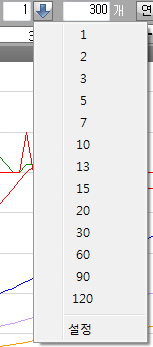
-
N분틱 입력 및 ↓ 입력시 차트 분/틱 주기를 설정할 수 있는 팝업표시
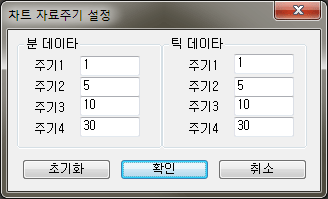
- - 차트에 표시하는 구간 및 날짜 선택
-
예시)
1) 구간이 이미지와 같이 300개로 설정되어 있는 경우 300개의 데이터가 차트에 로딩되어 있음을 의미한다.(
이미지와 같이 300개로 설정되어 있는 경우 300개의 데이터가 차트에 로딩되어 있음을 의미한다.(  버튼을 이용하여 차트 구간의 연속 조회 가능)
버튼을 이용하여 차트 구간의 연속 조회 가능)
2) 분, 30초, 틱일 경우 표시되는 에 체크를 할 경우 당일에 해당하는 데이터만 표시된다.
에 체크를 할 경우 당일에 해당하는 데이터만 표시된다.
3) 일,주,월 일 경우 로 설정되어 있는경우 2011년 04월 15일부터 2012년 06월 28일까지의 데이터가 표시된다.
로 설정되어 있는경우 2011년 04월 15일부터 2012년 06월 28일까지의 데이터가 표시된다.
- 차트종목선택 및 차트 표시 기간 설정
-
- 선택종목의 현재 시세 및 거래량 시가/고가/저가 정보 확인

- - 동기화 : 현재 포커스되어있는 영역의 종목/주기/구성의 정보를 기준으로, 체크가 되어있는 다른 영역의 차트들의 정보를 동기화 시킨다.
-
1) 종목 클릭시
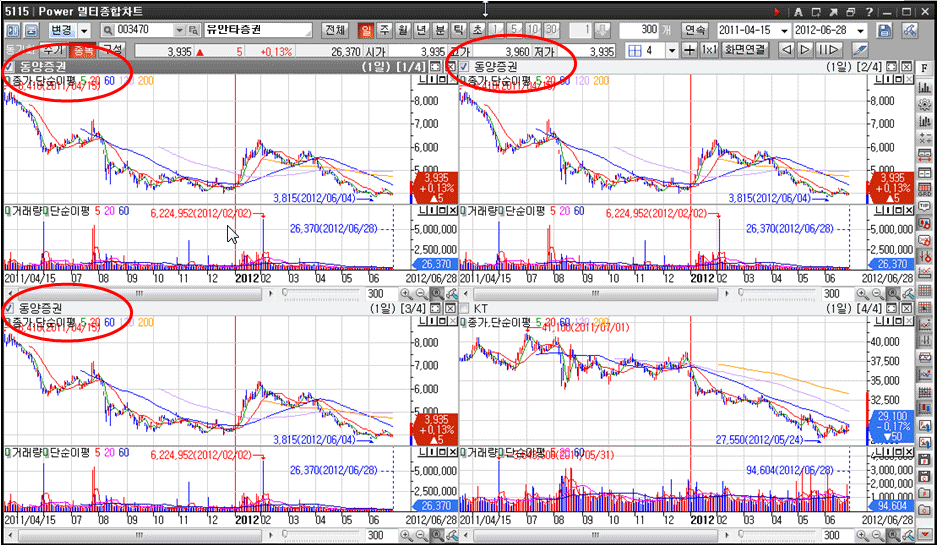
-
2) 주기 클릭시
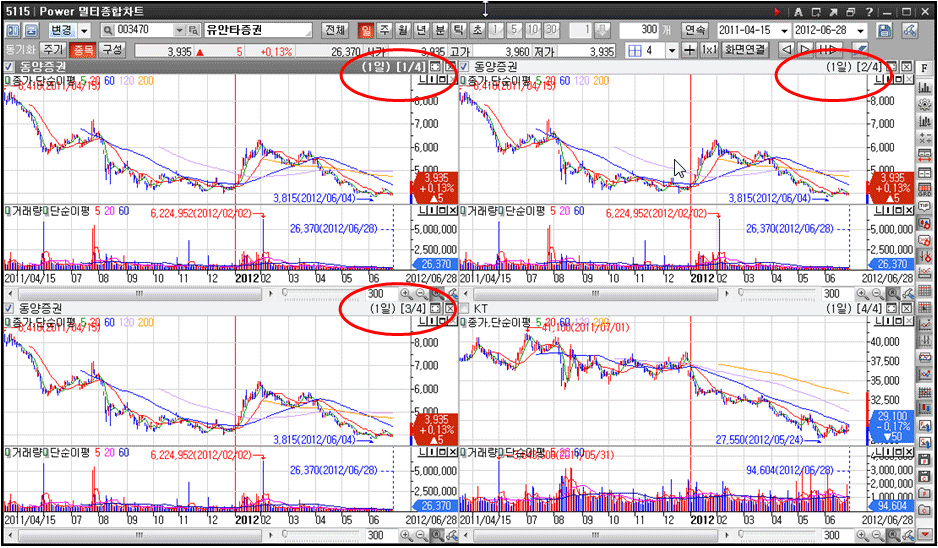
- 3) 구성클릭시 : 체크된 차트영역의 환경설정 및 추가지표를 포커싱된 영역의 구성으로 변경한다.
-
- 멀티 프레임 (비대칭 멀티프레임 지원)
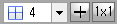 콤보 선택시 : 1 ~ 12개의 차트를 멀티프레임으로 구성할 수 있다.
콤보 선택시 : 1 ~ 12개의 차트를 멀티프레임으로 구성할 수 있다.
 클릭시 : 차트 프레임을 한 개씩 추가한다.
클릭시 : 차트 프레임을 한 개씩 추가한다.
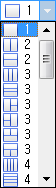
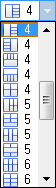
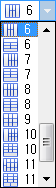
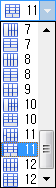
(비대칭 형태의 멀티프레임 지원) -
- 스크롤 동기화
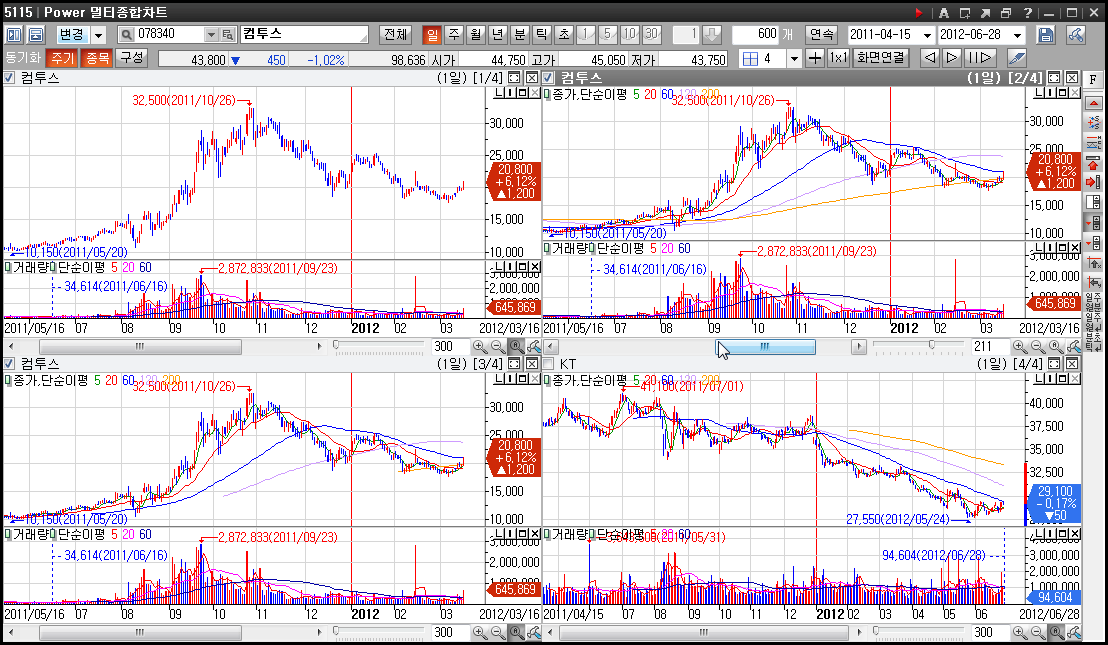
타이틀에 체크된 프레임끼리 스크롤이 동기화 된다.
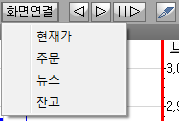
- - 화면연결 : 미니 메뉴를 팝업한다.
- - 종목 순회 버튼 : 좌, 우로 종목을 순회하며 자동으로 순회한다.
- - 추세/기능도구 : 추세/기능도구를 Show/Hide 한다.
2.주기차트
개요
하나의 기준 시계열에 N년 혹은 N일의 데이터를 표시하여 시세를 흐름을 비교/분석 가능하도록 표시.
- 캔들비교, 상대, 절대, 등락율 비교 가능.
사용방법
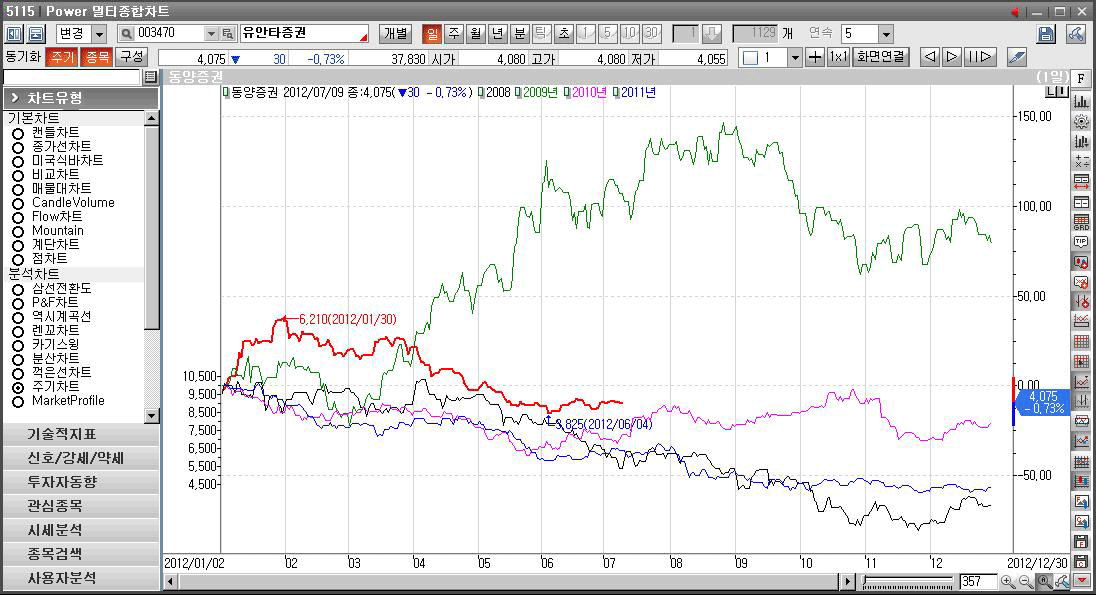
좌측 메뉴 차트유형 중 주기차트 선택.
주기 콤보에서 주기 선택

설정
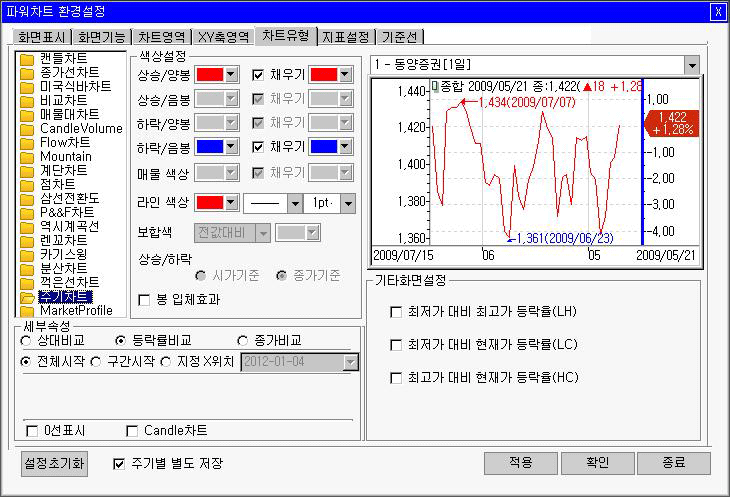
- 상대비교 : 주기를 비교할 때 종가를 기준으로 상대적인 비율을 비교
- 등락률비교 : 주기를 비교할 때 특정 지점을 기준으로 등락율을 비교
- 시작 : 영역의 시작점을 기준으로 등락율 비교
- 종료 : 영역의 마지막을 기준으로 등락율 비교
- 지정 : 지정 위치를 기준으로 등락율 비교
- 종가비교 : 주기별 가격을 가지고 비교
- 0선표시 : 등락율 비교시 비율의 0%인 지점에 기준선을 표시
- 캔들차트 : 라인차트와 봉차트중 선택
3.중복차트
개요
종목,주기,기간 상관없이 모두 중복 후 분석가능
- 현재 보고있는 차트에 직접 중복시켜 볼 수 있음.
- 중복후 지표를 추가할 수 있으며, 중복분석지표도 산출할 수 있다.
- 서로 시간대가 맞지 않는 틱에서도 이용 가능.

Ex) 주식 유안타증권 일봉차트 + 업종 종합 + 선물 9월물
사용방법
- 상단 메뉴 중 중복 콤보를 선택 후 시장별로 필요한 종목을 선택하면 중복된다.
- 중복된 차트는 지표설정창에서 변경 가능하며 타 지표 추가 및 삭제, 영역 위치 지정, 속성 변경등을 편리하게 바꿀 수 있다.
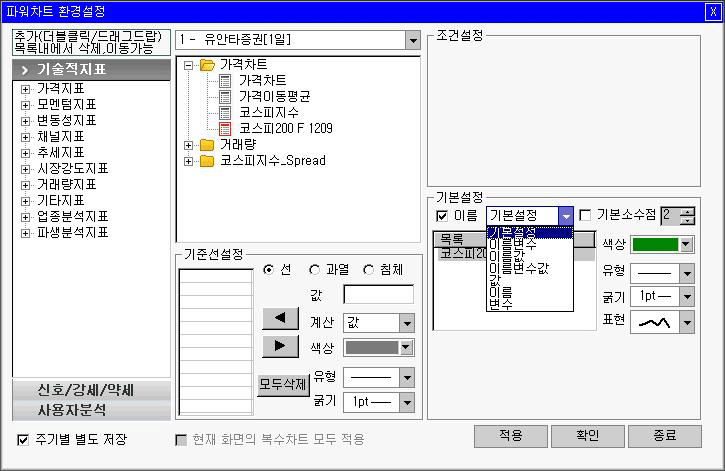
- 이름 : 중복시킨 종목명을 보이게 할 것인지 설정
- 종목명 영역에 표시할 내용을 선택합니다.
- 기본소수점 : 화면에 표시할 가격의 소수점을 설정합니다.(체크시 기본, 해제시 지정수치)
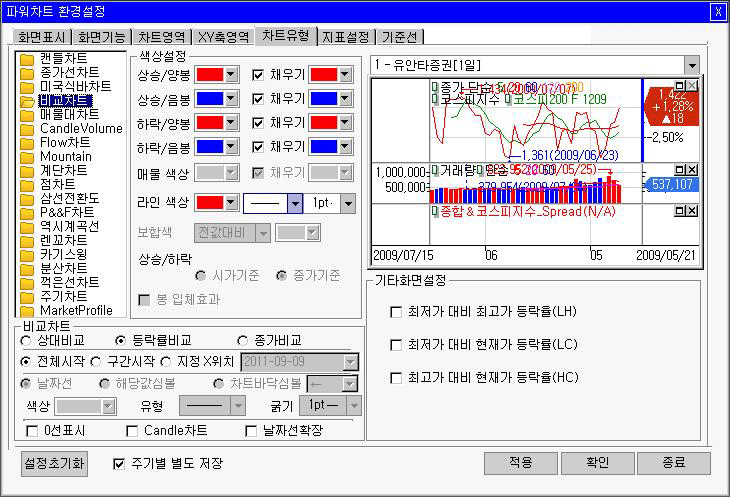
- 상대비교 : 주기를 비교할 때 종가를 기준으로 상대적인 비율을 비교
- 등락률비교 : 주기를 비교할 때 특정 지점을 기준으로 등락율을 비교
- 시작 : 영역의 시작점을 기준으로 등락율 비교
- 종료 : 영역의 마지막을 기준으로 등락율 비교
- 지정 : 지정 위치를 기준으로 등락율 비교
- 종가비교 : 주기별 가격을 가지고 비교
- 0선표시 : 등락율 비교시 비율의 0%인 지점에 기준선을 표시
- 캔들차트 : 라인차트와 봉차트중 선택
4.중첩차트
개요
기본차트로 구성된 차트를 분석차트와 중첩시켜 다양항 분석이 가능토록함.
- 현재 보고있는 차트에 직접 중첩시켜 볼 수 있음.
- 중첩한 뒤에도 지표와 추세선을 등록할 수 있으며 이또한 중첩시켜 볼 수 있음.
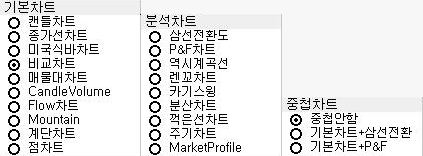

사용방법
- 좌측 툴바의 차트 유형의 중첩차트로 선택
5.차트정렬
개요
- 지표등의 추가로 인해 여러 영역으로 분할된 차트를 가로, 세로, 바둑판식으로 정렬하는 기능.
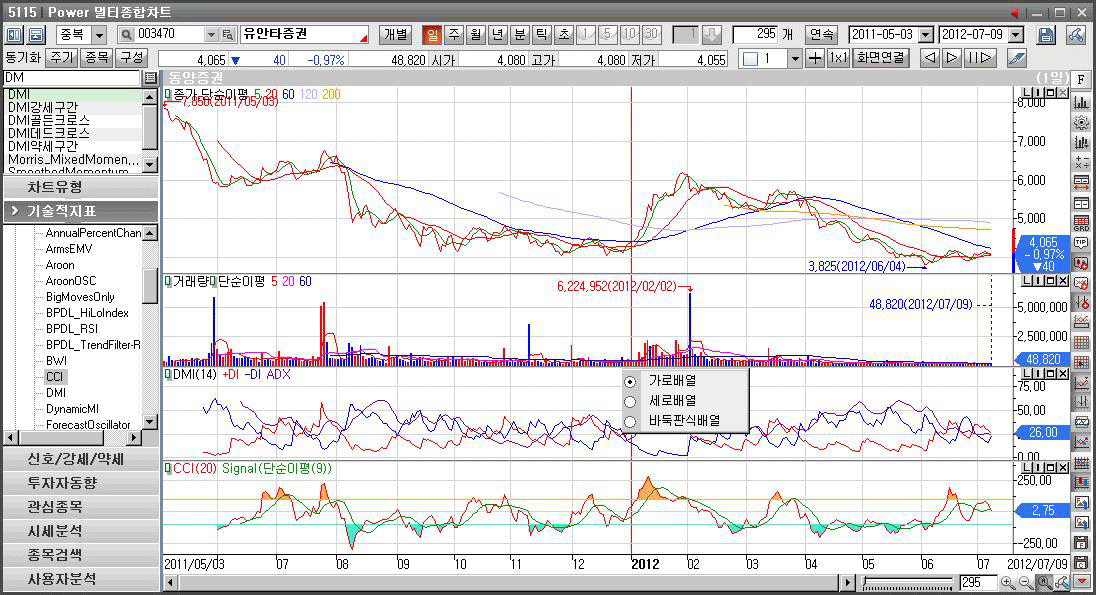
사용방법
- 화면의 빈 영역에서 우클릭하여 메뉴를 선택한다.
1) 가로배열
- 기본값으로 지표 추가시 가로배열 형태로 들어간다.
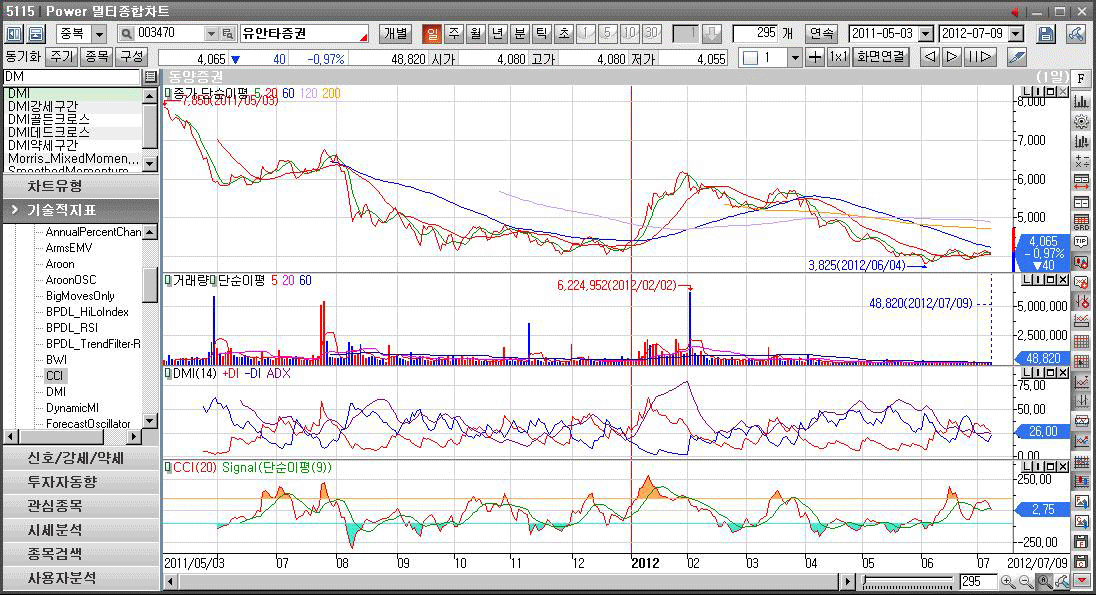
2) 세로배열
- 확대되어있는 상태라도 스크롤 하나로 동일한 시계열을 적용해 볼 수 있다.
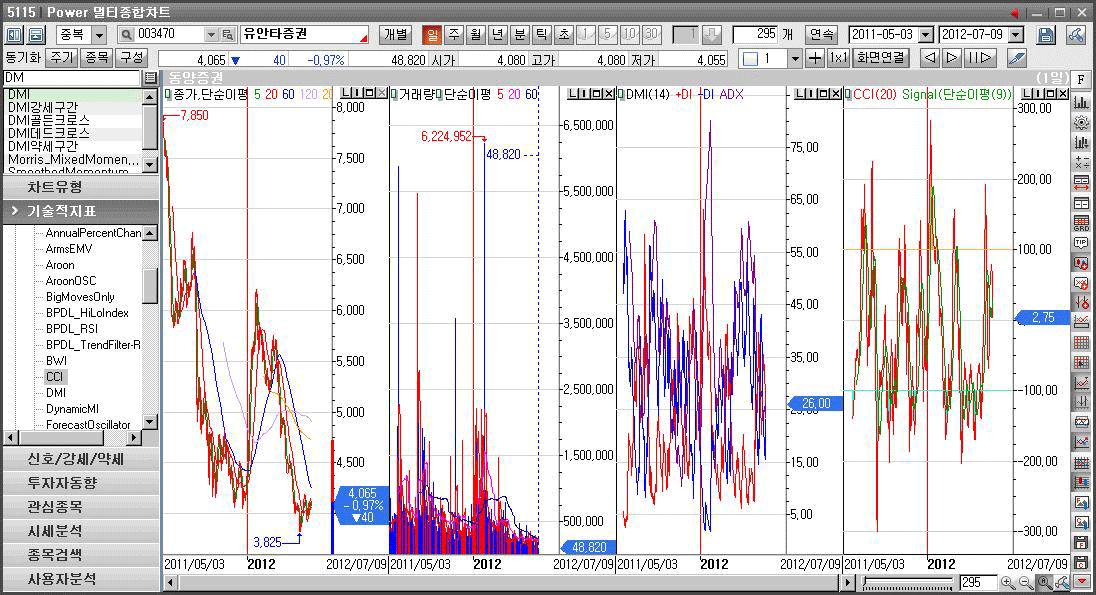
3) 바둑판식배열
- 3개 이상의 영역일 경우 적용 가능.
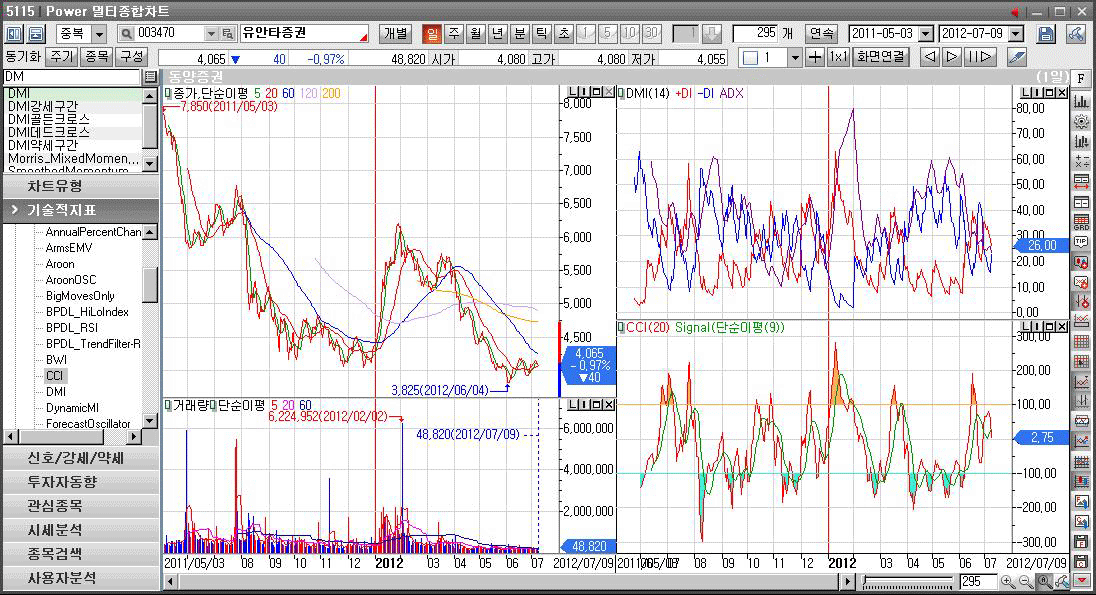
6.차트틀
개요
신규 차트를 이용시에 현재 구성을 저장하여 차후에 적용하여 보기를 원할시에 사용.
- 종목명/주기, 추세선, 영역프레임 개수와 크기 저장 기능
- 캡춰 이미지 지원으로 차트틀 적용 전에 원하는 환경을 한눈에 찾아볼 수 있다.
사용방법
상단 메뉴바
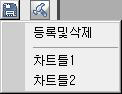
메뉴바의 저장 버튼을 이용하여 바로 적용
차트틀 마법사
- 위 메뉴의 "등록및삭제" 선택시 차트틀 마법사 팝업.
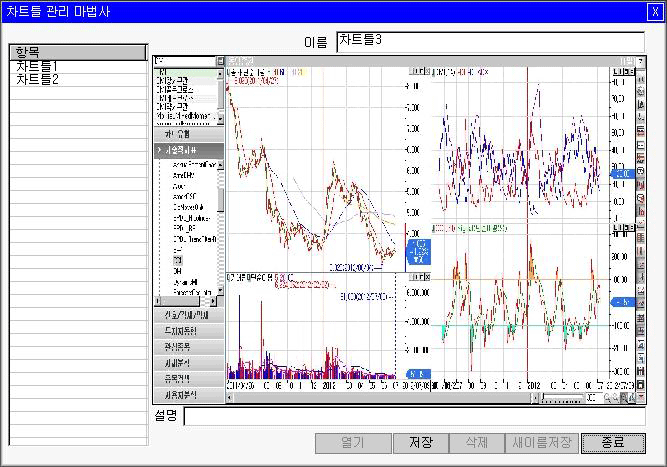
- 좌측 항목에는 기존에 저장되어있던 차트틀의 목록이 나타나며, 선택시 우측영역에 미리보기 화면이 나타남.
- 우측 이름은 현재 구성되어있는 차트의 내용을 차트틀에 저장할 이름을 넣는다.
7.특이추세선
개요
씽 신규 차트만의 특이한 추세선으로 분석도구로 사용
- 50여종의 국내 최대수준의 분석기법 제공
- Value,Region,Turning,SignalInfo,가상봉,SameValue,SamePeriod,ElliotWave등
- 종목/주기연동
사용방법
추세선 관리 마법사
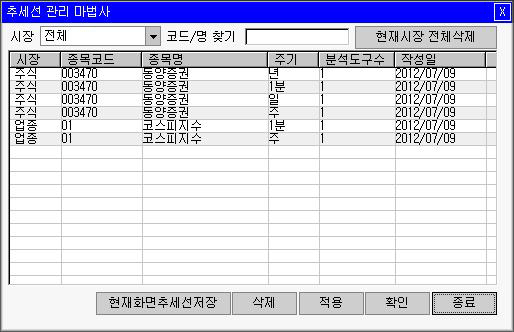
- 등록한 추세선은 자동으로 저장되며, 이를 이용하여 다른 차트에 적용할 수 있습니다.
신호표시
- 매수지정가, 매도지정, 매수시장, 매도시장 : 신호의 종류를 선택합니다.
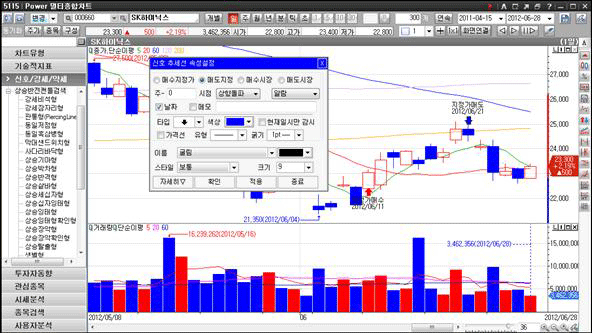
- 주 : 주문과 연동시 선택할 주식 수
- Pos : 신호 발생시점 (교차상승, 교차하락, 닿을경우)
-  : 신호 발생시 이벤트 설정
: 신호 발생시 이벤트 설정
- 날짜 : 일자를 차트에 표시할 것인지 설정
- 사용자 : 차트에 표시할 사용자 메시지 입력
- 타입 : 차트에 표시할 신호 모양 설정
- 현재일시만 감시 : 과거 신호 무시
- 가격선 : 지정한 위치의 가격에 지시선을 표시할 것인지 설정
구간분석
– 선택한 영역의 시/고/저/종 데이터를 이용하여 단일봉으로 구성하여 분석합니다.

- 구간날짜 : 선택된 영역의 일자를 표시합니다.
- 평균값 : 선택된 영역의 평균가격을 표시합니다.
- 거래량 : 선택된 영역의 거래량을 표시합니다.
- 가격변화 : 선택된 영역의 가격차를 표시합니다.
- 최대값 : 선택된 영역의 고가를 표시합니다.
- 최소값 : 선택된 영역의 저가를 표시합니다.
- 사용자 : 화면에 표시할 메시지를 입력합니다.
시연추세선
해당 위치의 날짜,대비,대비율,종가값,거래량,사용자값등 입력,분석 기능
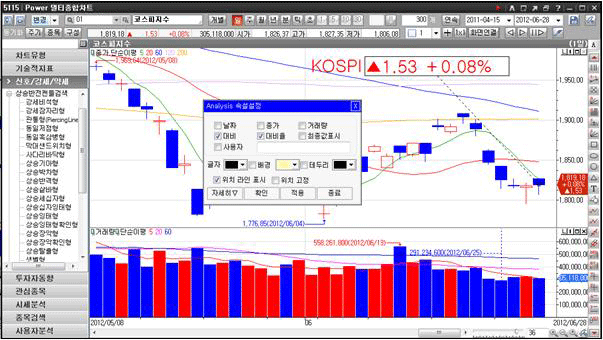
- 날짜 : 해당일자 표시
- 종가 : 해당일자의 종가 표시
- 거래량 : 해당일자의 거래량 표시
- 대비 : 해당일자의 전일대비 표시
- 대비율 : 해당일자의 전일대비율 표시
- 최종값표시 : 해당일자를 무시하고 최종가로 선택
- 사용자 : 입력된 사용자 메시지를 표시
- 위치라인표시 : 선택한 해당일자로 지시건을 그을것인지 선택
- 위치고정 : 선택한 위치로 고정후 차트 이용시 이동되지 않도록 함
전환점(자동추세선)
전환이 일어나는 비율의 꼭지점을 기간별 지지/저항선을 평행선/추세선 표시
- 전환점 : 지정 비율만큼 상승/하락 전환이 일어난 지점을 표시합니다.
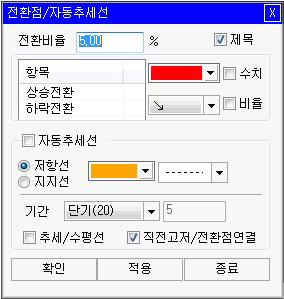
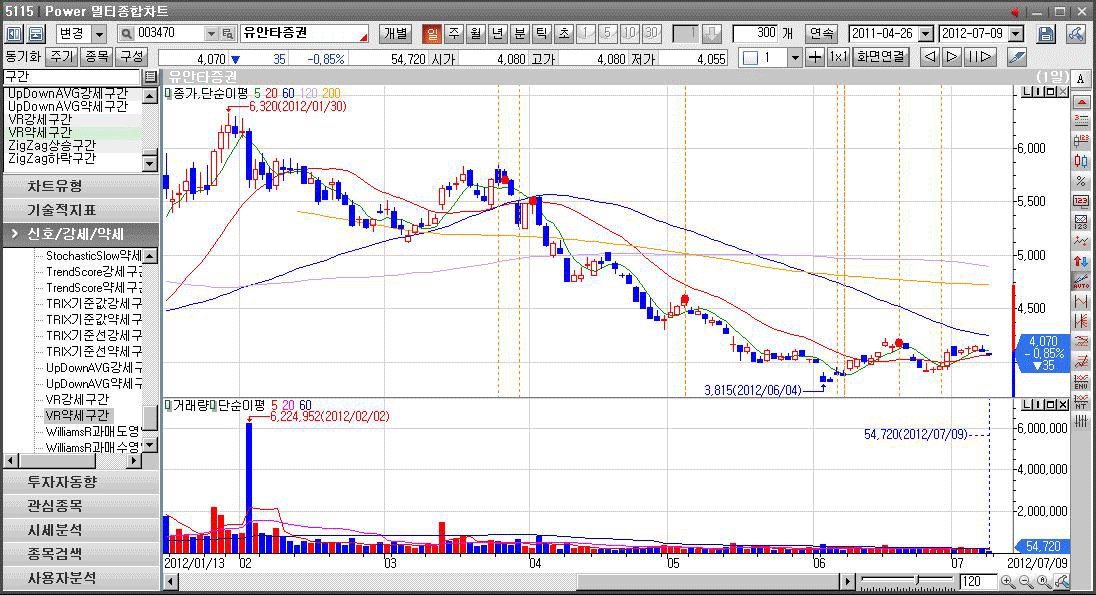
- 자동추세선 : 지정한 기간의 지지선과 저항선을 표시합니다.
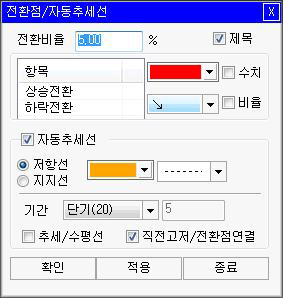

-
- 기간 : 초단기(10), 단기(20), 중기(60), 장기(120), 사용자지정으로 설정할 수 있다.
- Trend/Horizeon : 지지/저항 경향을 나타낸다.
- 직전고저/전환점연결 : 지정 기간 직전의 고저/전환점과 연결하여 표시한다.
8.Data 관리
개요
- 차트 데이터를 DataWizard, DataGrid로 저장/로딩 및 수정/추가/삭제하여 지표나 추세를 볼 수 있다.
DataWizard
- 차트 데이터를 로딩할 때 사용되는 매니저이다.
- 엑셀에서 필요한 데이터 부분을 영역 지정한 뒤
- 테두리를 잡고 차트 영역으로 드래그한다.
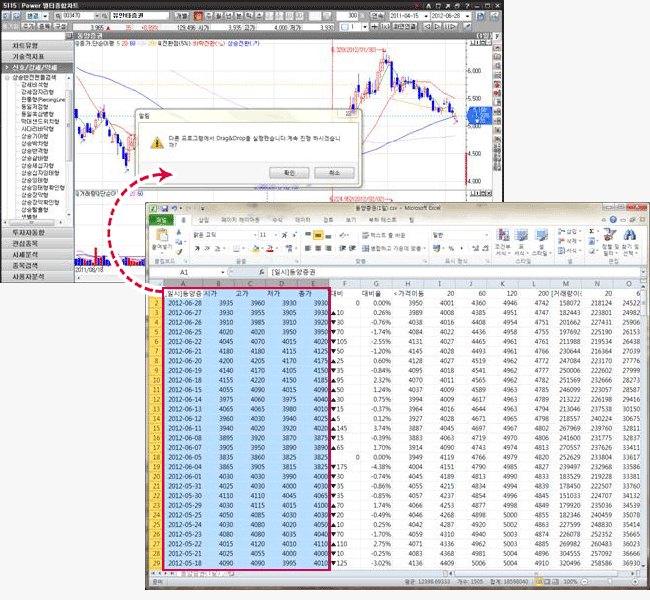
- 확인을 선택시 Data Import Wizard가 팝업되며 설정을 할 수 있다.
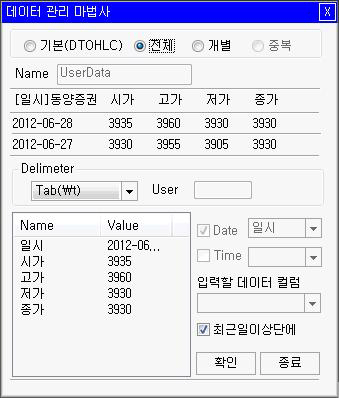
- 기본(DTOHLC) : 현재 차트의 기본데이터(일자,시간,시가,고가,저가,종가,거래럄)만 교체
- 전체 : 데이터 포맷에 맞게 전체 차트를 재구성
- 개별 : 데이터에서 한 컬럼선택 지표처럼 추가 이때 위의 두방식과는 달리 리얼수신이 중지되지 않음
- 중복 : 중복차트일 경우 활성화되며, 기존 차트 내용에 입력된 데이터를 일시에 따라 중복시킨다.
- Name : 차트에 표시할 이름을 설정한다.
- Delimeter : 데이터를 구분할 구분자를 선택한다.
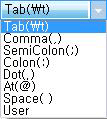
- Date : 일주월 데이터일 경우 일자에 해당하는 차트에 표시할 데이터 컬럼을 선택한다.
- Time : 분초틱 데이터일 경우 시간에 해당하는 차트에 표시할 데이터 컬럼을 선택한다.
- 입력할 데이터 컬럼 : 개별 혹은 중복일 경우 차트에 표시할 데이터 컬럼을 선택한다.

ex) 적용 후 : 데이터를 이용해 차트를 구성시에는 실시간 수신이 중지되며, 이를 이용해 지표를 산출할 수 있다.
Data 저장/로딩
- 화면의 빈 영역에서 우클릭하여 메뉴를 선택한다.
- 저장
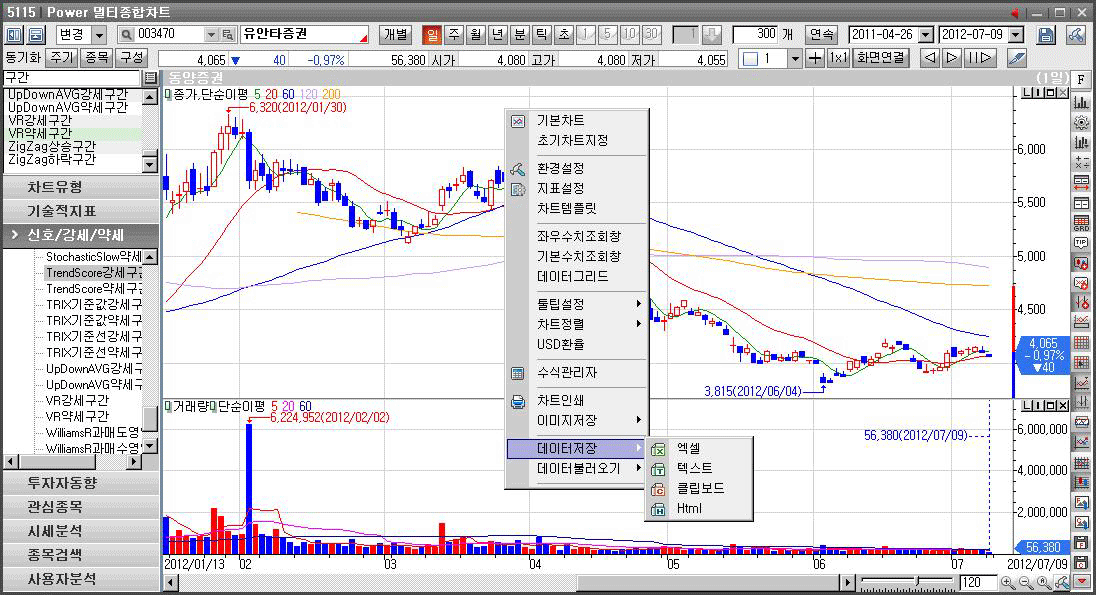
-
- Excel : 엑셀형식으로 저장후 사용자의 컴퓨터에 엑셀이 설치되어있을 경우 자동으로 불러온다.
- Text : 텍스트 형식으로 저장되며, 메모장을 이용해 자동으로 불러온다.
- 클립보드 : 클립보드에 저장되어, 파워포인트 워드, 한글등에 붙여넣기 할 수 있다.
- HTML : HTML형식으로 저장되며, 인터넷 익스플로러를 이용해 데이터 및 차트모양을 확인할 수 있다.
이것을 이용해 사용자의 블로그등에 쉽게 적용할 수 있다. 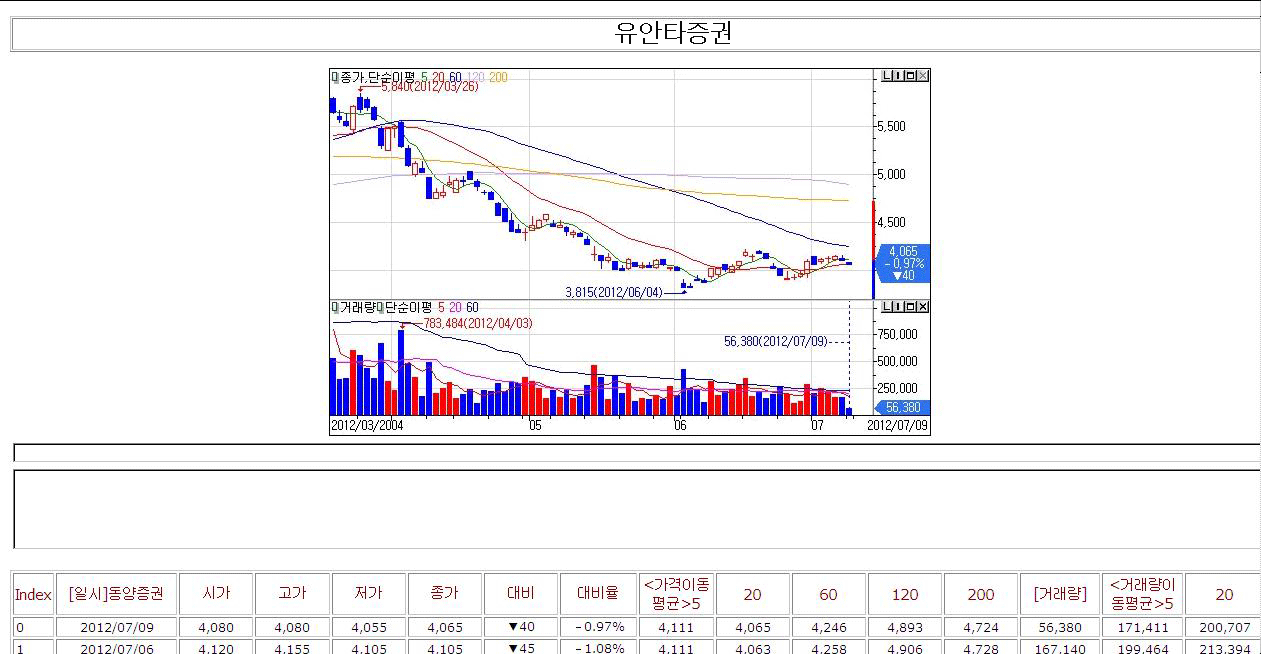
- ex) HTML 저장시
- 불러오기
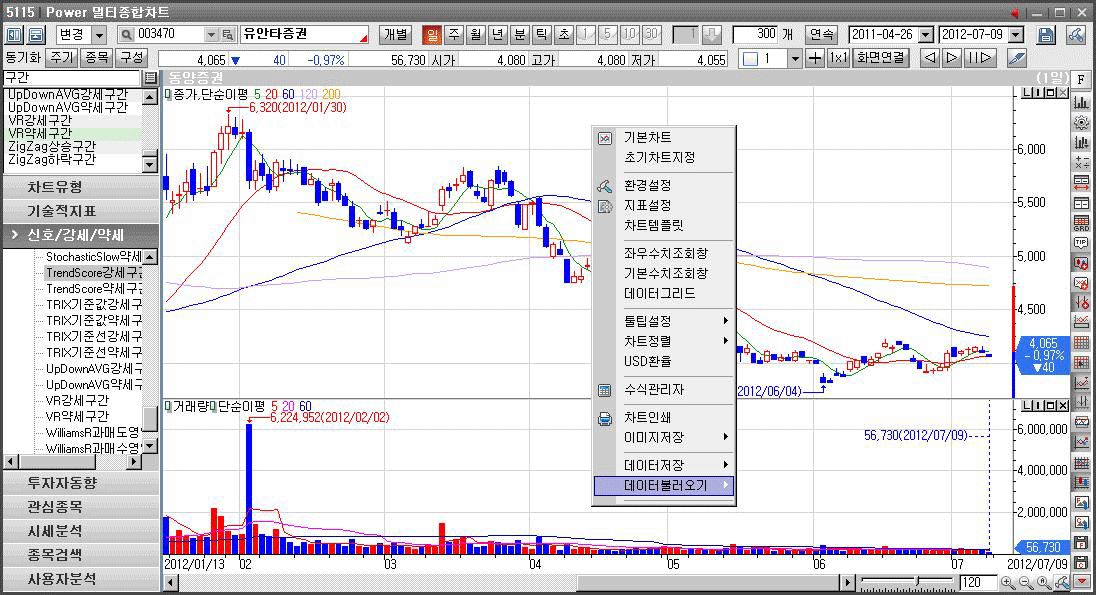
-
- Excel : 저장 기능 중 엑셀로 저장했던 데이터를Data Import Wizard를 통해 차트에 적용한다.
- Text : 저장 기능 중 텍스트로 저장했던 데이터를Data Import Wizard를 통해 차트에 적용한다.
- 클립보드 : 저장 기능 중 클립보드로 저장했던 데이터를Data Import Wizard를 통해 차트에 적용한다.
DataGrid
- 차트의 데이터를 수정/추가/삭제하여 지표나 추세를 확인하는 매니저이다.
- 화면의 빈 영역에서 우클릭하여 메뉴를 선택한다.
- 데이터 그리드의 타이틀 부분을 더블클릭하면 차트 영역에 맞춰 들어가게 된다.
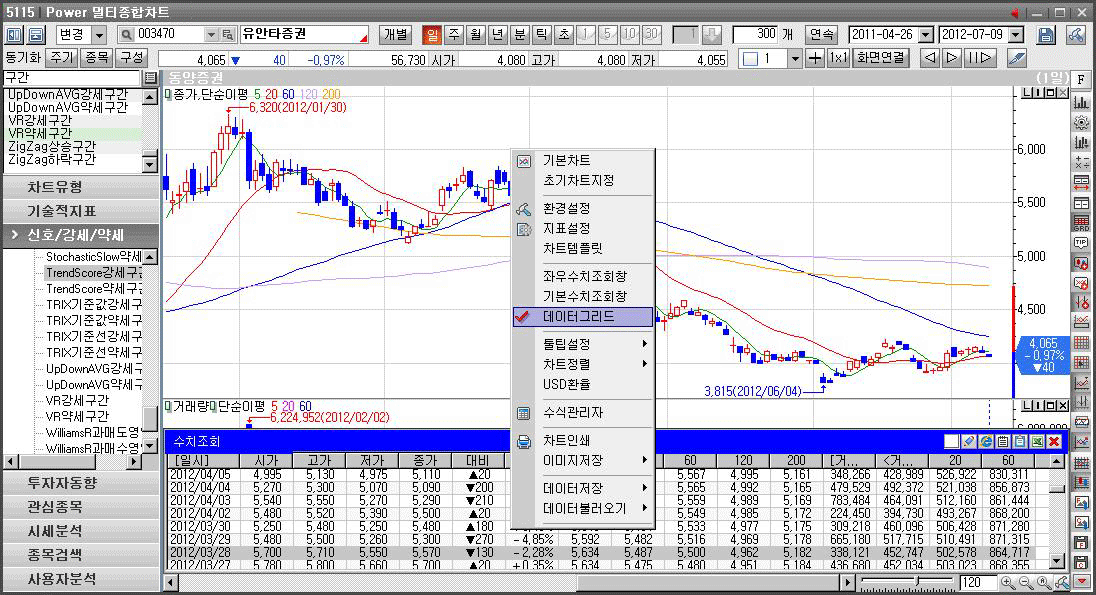


데이터고정 : 마우스 위치에 맞는 그리드 로우를 찾을지, 클릭시 로우를 찾을지 선택.
데이터수정 : 선택 데이터를 수정 및 추가하여 볼 수 있다.

HTML저장 : HTML형식으로 저장되며, 인터넷 익스플로러를 이용해 데이터 및 차트모양을 확인할 수 있다.
텍스트저장 : 텍스트 형식으로 저장되며, 메모장을 이용해 자동으로 불러온다.
클립보드저장 : 클립보드에 저장되어, 파워포인트 워드, 한글등에 붙여넣기 할 수 있다.
엑셀저장 : 엑셀형식으로 저장후 사용자의 컴퓨터에 엑셀이 설치되어있을 경우 자동으로 불러온다.
cf>데이터 수정
1) 그리드중 수정하고 싶은 로우를 선택한다.
2) 편집용 툴에서 수정.
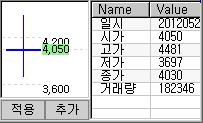
- 봉의 해당 위치를 드래그하면 위치에 따라 시가/고가/저가/종가를 손쉽게 수정할 수 있습니다.
- 봉의 몸통을 잡고 위/아래로 이동하면 봉의 위치가 위/아래로 움직입니다.
- 우측 리스트의 실제 수치를 입력하여도 수정됩니다.
 버튼 클릭시 선택한 그리드의 수치와 차트의 봉에 수정한 내용이 적용됩니다.
버튼 클릭시 선택한 그리드의 수치와 차트의 봉에 수정한 내용이 적용됩니다.
 버튼 클릭시 새로운 봉이 추가되며 위와 같이 수정할 수 있습니다.
버튼 클릭시 새로운 봉이 추가되며 위와 같이 수정할 수 있습니다.
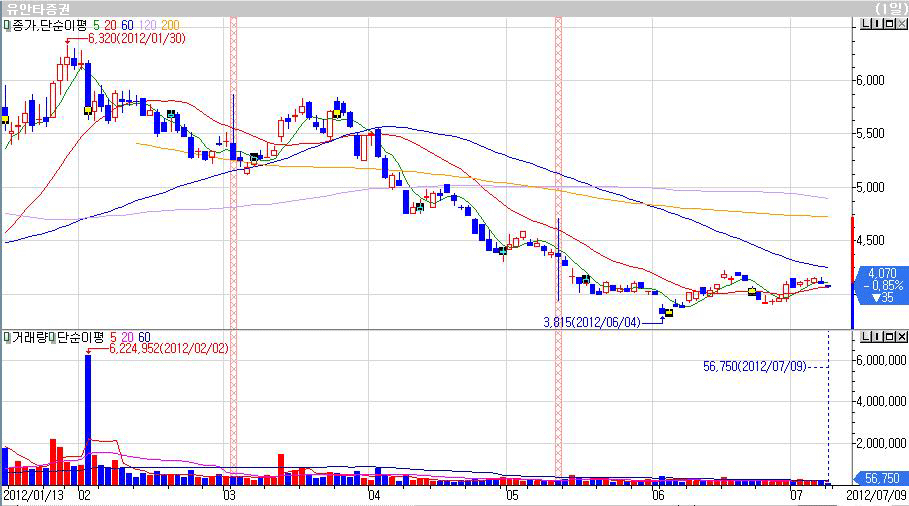
ex) 데이터 추가 및 변경시 : 격자무늬로 수정된 봉을 표시한다.